Cómo cambiar de directorio en Linux de forma rápida y sencilla
En el fascinante mundo de la informática, hay ciertos comandos que se convierten en herramientas indispensables para los amantes de la programación y la administración de sistemas. Uno de ellos es el cambio de directorio en Linux. Aunque puede parecer una tarea sencilla, en ocasiones puede volverse tediosa y lenta si no se conocen los atajos y trucos adecuados. En este artículo, descubriremos cómo cambiar de directorio de manera rápida y sencilla, aumentando así nuestra productividad y eficiencia en el manejo del sistema operativo. ¡Prepárate para agilizar tus movimientos en el entorno Linux y descubrir un mundo de posibilidades!
Los pasos sencillos para cambiar de directorio en Linux
En Linux, cambiar de directorio es una tarea básica y fundamental para navegar por el sistema de archivos. A continuación, te mostraremos los pasos sencillos que debes seguir para cambiar de directorio en Linux.
1. Abre la terminal: Para comenzar, debes abrir la terminal en tu sistema Linux. Puedes hacerlo a través del menú de aplicaciones o utilizando el atajo de teclado «Ctrl + Alt + T».
2. Comando «cd»: Una vez que la terminal está abierta, utiliza el comando «cd» seguido del nombre del directorio al que deseas acceder. Por ejemplo, si quieres cambiar al directorio llamado «documentos», simplemente escribe «cd documentos».
3. Ruta absoluta: Si el directorio al que deseas acceder no se encuentra en la ubicación actual, puedes utilizar una ruta absoluta para llegar a él. Por ejemplo, si quieres cambiar al directorio «proyectos» que se encuentra en la carpeta «documentos», puedes escribir «cd /home/usuario/documentos/proyectos».
4. Ruta relativa: En cambio, si el directorio al que deseas acceder se encuentra dentro del directorio actual, puedes utilizar una ruta relativa. Por ejemplo, si te encuentras en el directorio «documentos» y quieres cambiar al directorio «fotos» que se encuentra dentro de «documentos», simplemente puedes escribir «cd fotos».
5. Comando «cd ..»: Si deseas retroceder un nivel en el árbol de directorios, puedes utilizar el comando «cd ..». Esto te llevará al directorio padre del directorio actual. Por ejemplo, si te encuentras en el directorio «fotos» y deseas volver al directorio «documentos», simplemente escribe «cd ..».
Recuerda que en Linux, las rutas de directorio son sensibles a mayúsculas y minúsculas. Por lo tanto, asegúrate de escribir correctamente los nombres de los directorios.
Navegando por las rutas en Linux: Guía para moverte entre directorios
En el sistema operativo Linux, la capacidad de navegar por las rutas y moverse entre directorios es una habilidad fundamental para cualquier usuario. En esta guía, te proporcionaremos una visión general de cómo puedes hacerlo de manera eficiente y efectiva.
Para comenzar, es importante comprender que en Linux, cada archivo y directorio tiene una ruta única que lo identifica en el sistema de archivos. Una ruta se compone de una serie de directorios separados por barras diagonales (/), y puede ser absoluta o relativa.
Una ruta absoluta comienza desde la raíz del sistema de archivos y especifica la ubicación completa del archivo o directorio. Por ejemplo, «/home/usuario/documentos» es una ruta absoluta que indica la ubicación de la carpeta «documentos» dentro del directorio «usuario».
Por otro lado, una ruta relativa se construye en relación con el directorio actual. Por ejemplo, si estás en el directorio «/home/usuario», la ruta relativa «documentos» se refiere a «/home/usuario/documentos».
Existen varios comandos que puedes utilizar para navegar por las rutas en Linux. A continuación, te presentamos algunos de los más utilizados:
1. pwd: Este comando te muestra la ruta completa del directorio actual en el que te encuentras.
2. ls: Con este comando, puedes listar los archivos y directorios en el directorio actual. Puedes añadir opciones como «-l» para obtener una lista detallada o «-a» para mostrar también los archivos ocultos.
3. cd: El comando «cd» te permite cambiar de directorio. Puedes utilizar una ruta absoluta o relativa como argumento. Por ejemplo, «cd /home/usuario» te llevará al directorio «usuario», mientras que «cd documentos» te llevará al directorio «documentos» si estás en el directorio padre.
4. mkdir: Si necesitas crear un nuevo directorio, puedes utilizar el comando «mkdir» seguido del nombre del nuevo directorio. Por ejemplo, «mkdir nuevo_directorio» creará un nuevo directorio llamado «nuevo_directorio» en el directorio actual.
5. rm: Si deseas eliminar un archivo o directorio, puedes utilizar el comando «rm» seguido del nombre del archivo o directorio. Ten en cuenta que esta acción es irreversible, por lo que debes tener cuidado al usar este comando.
Además de estos comandos básicos, existen otras opciones avanzadas para navegar por las rutas en Linux, como los comodines (* y ?
Guía rápida: Cambiar de directorio en la consola sin complicaciones
Cambiar de directorio en la consola puede resultar un poco confuso para aquellos que no están familiarizados con los comandos y la estructura de archivos. Sin embargo, con esta guía rápida, podrás aprender a navegar por tus directorios sin complicaciones.
Para cambiar de directorio en la consola, se utiliza el comando cd seguido del nombre del directorio al que deseas acceder. Por ejemplo, si deseas acceder al directorio «documentos», simplemente debes escribir cd documentos y presionar Enter.
Si el directorio al que deseas acceder se encuentra dentro de otro directorio, puedes utilizar la barra diagonal (/) para indicar la ruta completa. Por ejemplo, si deseas acceder al directorio «fotos» dentro del directorio «documentos», debes escribir cd documentos/fotos.
Además de navegar hacia directorios dentro de la misma ubicación, también puedes utilizar cd seguido de dos puntos (..) para retroceder un nivel en la estructura de directorios. Por ejemplo, si te encuentras en el directorio «fotos» y deseas acceder al directorio anterior «documentos», simplemente debes escribir cd ...
Para ver el contenido de un directorio, puedes utilizar el comando ls. Esto te mostrará una lista de los archivos y directorios que se encuentran en la ubicación actual.
Si deseas cambiar rápidamente al directorio de inicio del usuario, puedes utilizar el comando cd ~. Este te llevará directamente al directorio principal del usuario.
Es importante recordar que los nombres de los directorios y archivos distinguen entre mayúsculas y minúsculas en la consola. Por lo tanto, si el directorio se llama «Documentos» con mayúscula, deberás escribirlo exactamente de la misma manera al utilizar el comando cd.
¡Adiós, carpeta de problemas! Aprende a pasearte por los rincones del sistema operativo como un verdadero ninja de Linux. Cambiar de directorio nunca fue tan fácil y rápido como ahora. Olvídate de los líos y los mareos, porque aquí te traemos el truco definitivo. Prepárate para ser el amo del «cd» y deslizarte por las carpetas con estilo. ¡Y es que en Linux, el directorio eres tú! ¿Listo para dar el salto? ¡Vamos allá, valiente explorador del sistema!

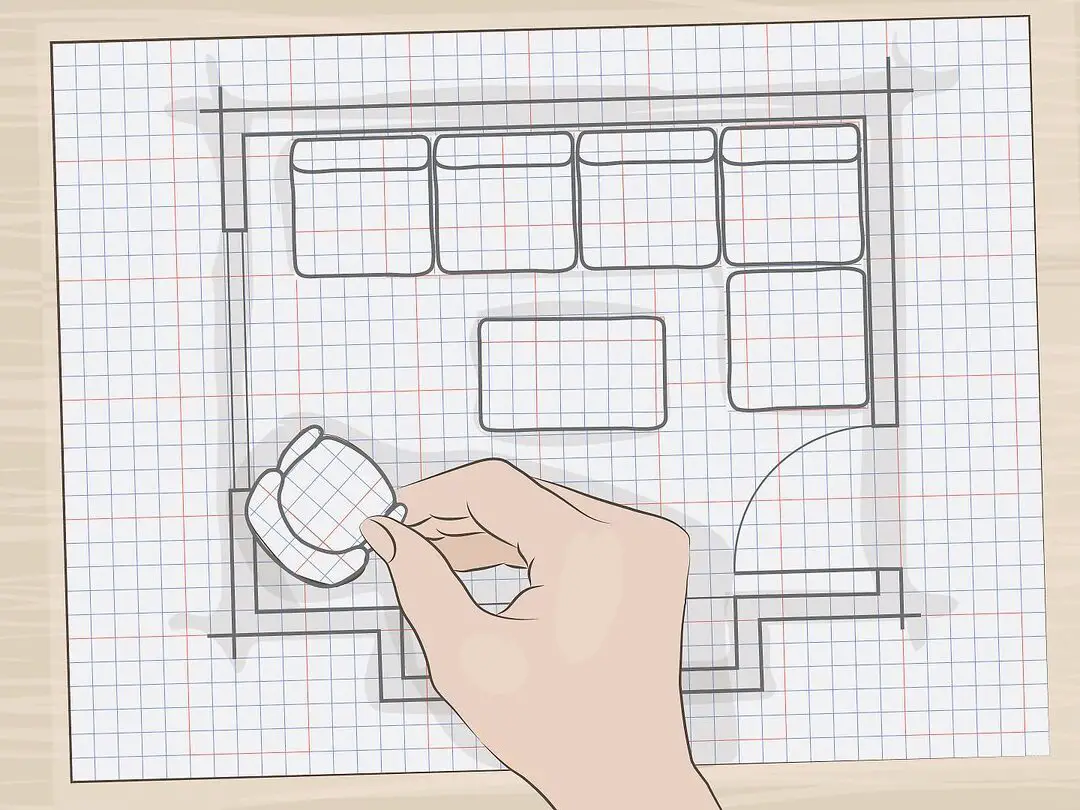

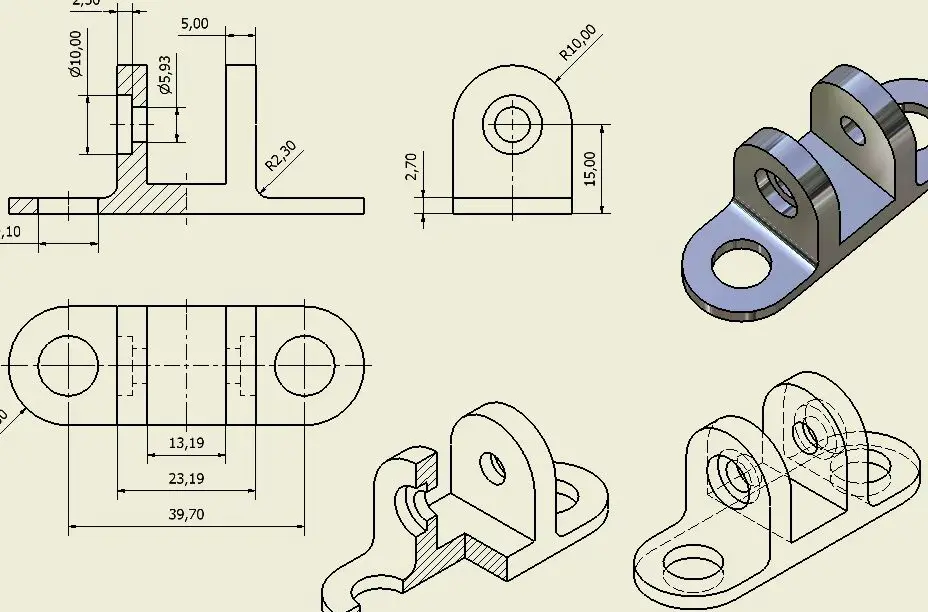









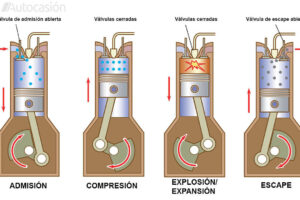

Post Comment